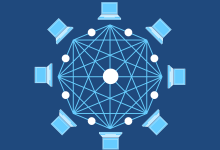查看笔记本电脑是否拥有 独立显卡,可以通过多种方法进行确认,下面将详细介绍几种常用的检查方式。,在Windows操作系统中,你可以通过以下步骤来查看你的 笔记本电脑是否有独立显卡:, ,1、按下 Win + R键打开“运行”对话框。,2、输入 dxdiag并按回车,这将打开DirectX诊断工具。,3、在打开的窗口中切换到“显示”标签页。,4、在设备部分,你可以看到关于显卡的信息,包括显卡名称和制造商等。,通过设备管理器也可以查看显卡信息:,1、右键点击“此电脑”或“我的电脑”,选择“管理”。,2、在计算机管理窗口中选择“设备管理器”。,3、展开“显示适配器”,这里会列出所有的显卡设备,包括集成显卡和独立显卡(如果有的话)。,一些专业的硬件检测软件也能提供详细的显卡信息,例如GPU-Z、CPU-Z等。, ,1、下载并安装相应的软件。,2、运行程序后,它会显示当前电脑的详细硬件配置信息。,3、在显卡一栏中,你可以清楚地看到显卡的型号和其他相关信息。,对于一些 笔记本电脑而言,如果有独立显卡,可能在机体上会有额外的显卡输出端口,如HDMI、DisplayPort等,检查这些端口也可作为判断依据之一。,最直接的方法是查看笔记本电脑的说明书或者官方网站的产品规格页面,通常厂商会在规格说明中明确指出是否包含独立显卡以及其型号。,在某些情况下,你可以在BIOS设置中查看到显卡信息,重启电脑并在启动时按下相应键(通常是F2、Del、Esc等)进入BIOS界面,之后查找有关显卡的设置选项。,每种方法都有其适用的场景和优缺点,建议综合使用以上几种方法来确认笔记本电脑是否含有独立显卡。,相关问题与解答,Q1: 如果笔记本电脑有集成显卡,还能添加独立显卡吗?, ,A1: 大多数笔记本电脑由于空间和散热限制,无法升级添加独立显卡,只有少数高端游戏笔记本可能提供MXM插槽用于更换显卡。,Q2: 集成显卡和独立显卡的性能差距有多大?,A2: 独立显卡的性能要远超集成显卡,特别是在处理图形密集型任务和游戏时,但具体性能差异取决于各自的型号和配置。,Q3: 如何知道我的笔记本电脑支持哪种类型的独立显卡?,A3: 需要参考笔记本的规格说明和主板设计,如果笔记本支持升级独立显卡,通常会有明确的显卡支持列表和技术要求。,Q4: 我可以在没有独立显卡的情况下玩游戏吗?,A4: 可以,但是游戏体验会受到限制,对于不太要求图形处理的游戏,集成显卡仍然能够提供可接受的性能,但对于图形要求较高的现代游戏,集成显卡可能无法达到理想的帧率和画质。,

宏基笔记本电脑设置独显的步骤,在开始之前,请确保您的宏基 笔记本支持 独立显卡,并且安装了正确的驱动程序,可以通过设备管理器查看显卡驱动状态。, ,重启或开机时,根据屏幕提示按下相应的键(通常是F2、Del或F10)进入BIOS设置界面。,在BIOS中找到与显卡相关的设置,这通常位于“Advanced”或“System Configuration”菜单下,寻找类似“Graphics Mode”或“Switchable Graphics”之类的选项。,将“Graphics Mode”或类似选项设置为“Discrete”或“Phyiscal”以启用独立显卡,如果有两个选项,选择“Optimus”或“Hybrid”模式可以在集成显卡和独立显卡之间自动切换以节省能源。,完成设置后,使用F10键保存更改并退出BIOS,电脑将会重新启动。,重启后,可以通过任务管理器或专用软件来检查独立显卡是否已经启用。,确保您的独立显卡驱动是最新的,如果不是,请前往宏基官网或显卡制造商网站下载最新驱动。,在控制面板中,您可以进一步调整显卡设置以优化性能,例如调整3D设置或电源管理选项。, ,某些专业软件可能需要手动指定使用独立显卡,通常在软件的图形设置中可以找到相关选项。,在进行任何BIOS更改之前,建议备份重要数据以避免潜在风险。,不是所有宏基笔记本都配备有独立显卡,请根据您的具体型号进行操作。,错误的BIOS设置可能会导致系统不稳定甚至无法启动,请谨慎操作。,相关问题与解答,Q1: 如果我的宏基笔记本没有独立显卡怎么办?,A1: 如果您的宏基笔记本没有独立显卡,那么您无法进行上述设置,不过,您可以优化集成显卡的性能,关闭不必要的后台应用程序和服务来提升运行效率。, ,Q2: 如何更新宏基笔记本的显卡驱动程序?,A2: 要更新显卡驱动程序,您可以访问宏基官方网站的支持页面,输入您的笔记本型号,然后下载最新的显卡驱动程序并按照指示进行安装。,Q3: 为什么在设备管理器中看不到我的独立显卡?,A3: 如果设备管理器中没有显示独立显卡,可能是因为它未正确安装或被禁用,检查BIOS设置确保显卡没有被禁用,或者重新安装显卡驱动程序。,Q4: 设置独立显卡后,电池寿命是否会减少?,A4: 是的,因为独立显卡消耗的电力比集成显卡多,所以在使用独立显卡时,笔记本的电池寿命可能会有所减少,在不需要高性能图形处理的情况下,使用集成显卡可以节省电力。,

挑选笔记本电脑是一个需要根据个人需求、预算和使用场景来综合考虑的过程,下面我将详细介绍如何挑选 笔记本电脑,并给出一些实用的建议和小贴士。,在购买 笔记本电脑之前,你需要明确自己主要用它来做什么,是日常的文档处理和上网冲浪,还是需要进行视频剪辑、3D建模等高负载工作?这将直接影响你对于处理器、显卡、内存和存储的需求。, ,你的预算将在很大程度上决定你能选择的笔记本类型和配置,通常来说,价格越高,性能也越强,但合适的才是最好的,没有必要盲目追求高价位的产品。,处理器是 电脑的大脑,它的性能决定了整个系统的流畅度,目前市场上主流的处理器有Intel和AMD两个品牌,Intel以其出色的单核性能和广泛的软件优化著称,而AMD则以性价比高和多核心设计受到欢迎。,内存的大小直接影响着多任务处理能力,8GB是目前的入门标准,但如果你需要进行大型软件运行或多任务处理,16GB或更高容量的内存会更加适合。,固态硬盘(SSD)因为速度快、耗电低、抗震性好等优点逐渐成为标配,容量选择上,256GB可以满足一般需求,但如果你需要存储大量文件,512GB或1TB会更为宽裕。,不是所有的工作都需要独立显卡,集成显卡已经能满足大部分日常使用和轻度游戏的需求,但对于专业的图形设计、视频编辑或高端游戏,独立显卡则是必不可少的。,屏幕大小一般从11英寸到17英寸不等,分辨率至少应为1080p(即1920×1080),如果对色彩敏感,IPS面板会有更好的显示效果,高刷新率屏幕(如144Hz)对于游戏玩家来说是一个加分项。,如果你需要经常携带笔记本外出,那么长的电池续航就非常重要,查看产品规格中的电池容量(mAh或Wh)以及官方给出的续航时间,同时参考第三方评测的实际使用情况。, ,确保笔记本有足够的USB端口以及所需的其他接口,例如HDMI、Thunderbolt、SD卡槽等,检查其无线连接功能,比如Wi-Fi 6、蓝牙5.0等。,选择一个信誉良好的品牌并检查其售后服务网络,一个良好的售后服务可以在你遇到问题时提供帮助。,相关问题与解答,Q1: 我主要是用来办公和看视频,需要独立显卡吗?,A1: 对于办公和观看视频这类轻度使用,集成显卡完全足够,无需额外投资独立显卡。,Q2: 我应该选择哪种类型的存储设备,SSD还是HDD?,A2: 推荐选择SSD,因为它的速度远快于传统的HDD,并且更加耐用和安静。, ,Q3: 如果我常常在外工作,应该如何选择电池续航?,A3: 寻找那些标榜长续航的笔记本,并且通过第三方评测来验证厂家声明的续航时间。,Q4: 为什么说处理器是买笔记本电脑时最重要的考虑因素之一?,A4: 因为处理器的性能直接影响了电脑的运算速度和多任务处理能力,决定了你可以顺畅完成工作还是会遇到卡顿。,挑选笔记本电脑时应该结合自己的实际需求,权衡各个硬件配置的重要性,并考虑到整体的性价比,希望这些指导能帮助你找到适合自己的笔记本电脑。,

笔记本电脑玩游戏主要看什么配置,在当今的数码时代,笔记本电脑已经成为了人们日常生活中不可或缺的一部分,对于喜欢玩游戏的用户来说,选择一款适合游戏的笔记本电脑是非常重要的,在选择游戏笔记本时,我们应该关注哪些配置呢?下面就为大家详细介绍一下。, ,处理器是电脑的核心部件,对于游戏性能有着至关重要的影响,目前市场上主流的游戏笔记本处理器主要有Intel和AMD两大品牌,Intel的i5、i7、i9系列处理器以及AMD的Ryzen 5、Ryzen 7、Ryzen 9系列处理器都是不错的选择。,显卡是游戏性能的关键因素之一,对于游戏玩家来说,独立显卡是必备的,目前市场上主流的游戏笔记本显卡主要有NVIDIA和AMD两大品牌,NVIDIA的GTX 1650、GTX 1660 Ti、RTX 2060、RTX 3060等型号以及AMD的Radeon RX 5500M、Radeon RX 5600M等型号都是不错的选择。,内存对于游戏性能也有很大的影响,8GB内存已经可以满足大部分游戏的需求,但如果想要更流畅的游戏体验,建议选择16GB或更高容量的内存。,硬盘主要分为机械硬盘(HDD)和固态硬盘(SSD),对于游戏笔记本来说,SSD是首选,因为其读写速度快,能够大大提高游戏的加载速度,建议选择容量在512GB或更高的SSD。,屏幕对于游戏体验也是非常重要的,15.6英寸和17.3英寸是游戏笔记本的主流尺寸,分辨率方面,1920×1080(全高清)是基本要求,如果预算充足,可以选择更高分辨率的屏幕,屏幕刷新率也是影响游戏体验的一个重要因素,建议选择刷新率为144Hz或更高的屏幕。,游戏笔记本在运行大型游戏时,会产生大量的热量,一个良好的散热系统是必不可少的,在选择游戏笔记本时,要注意查看散热系统的设计和材质,以确保在长时间游戏中保持稳定的性能。, ,选择游戏笔记本时,我们需要关注处理器、显卡、内存、硬盘、屏幕和散热系统等方面的配置,只有综合考虑这些因素,才能选购到一款适合自己的游戏笔记本。,相关问题与解答,Q1:游戏笔记本的电池续航能力如何?,A1:由于游戏笔记本的高性能配置,电池续航能力相对较弱,游戏笔记本的电池续航时间在2-5小时之间,具体取决于硬件配置和使用场景。,Q2:游戏笔记本的重量和厚度如何?,A2:由于游戏笔记本需要容纳高性能硬件和散热系统,重量和厚度相对较大,游戏笔记本的重量在2.5-4.5公斤之间,厚度在2.5-4厘米之间。, ,Q3:游戏笔记本的价格如何?,A3:游戏笔记本的价格相对较高,主要取决于硬件配置,价格在6000-15000元人民币之间,具体取决于品牌、配置和市场行情。,Q4:游戏笔记本适合办公使用吗?,A4:游戏笔记本在性能上完全可以满足办公需求,但由于其较重的重量和较厚的厚度,携带不便,因此在选择游戏笔记本作为办公使用时需要权衡利弊。,

那种笔记本可以换显卡,当我们讨论笔记本电脑的可升级性时,显卡通常是最受关注的部分之一,不同于台式机,大多数 笔记本电脑的显卡都是直接焊接在主板上的,这意味着它们不能被轻易更换或升级,不过,仍有一些特殊设计的笔记本电脑允许用户自行更换显卡,这些笔记本通常属于高性能游戏笔记本或者工作站级别的设备。, ,可更换显卡的笔记本电脑类型,1、MXM接口显卡,在较早的游戏笔记本中,MXM(Mobile PCI Express Module)接口显卡是比较常见的可更换设计,MXM是一种标准化的接口,用于笔记本电脑中的高性能图形卡模块,假如您的笔记本电脑支持MXM接口的显卡,那么理论上可以通过更换MXM模块来升级显卡性能。,2、外置显卡解决方案,随着技术的发展,一些笔记本电脑开始支持外置显卡(eGPU),通过雷电3(Thunderbolt 3)接口或其他高速接口,用户可以将外部独立显卡连接到笔记本电脑上,以此来提升图形处理能力,虽然这不是传统意义上的内部显卡更换,但它确实为那些需要更强大图形处理能力的用户提供了便捷的升级途径。,3、工作站级别笔记本,针对专业用户,如图形设计师、视频编辑和工程师等,一些高端工作站级别的笔记本电脑提供了较好的可升级性,Dell的Precision系列和HP的ZBook系列等,它们可能提供额外的显卡插槽供升级使用。,如何确定笔记本是否支持显卡更换,1、查阅笔记本规格说明书, ,制造商通常会在产品手册或规格说明书中明确指出笔记本电脑的可升级组件,假如显卡是可以升级的,它会在说明书中特别提到。,2、咨询制造商客服,要是不确定,可以直接联系笔记本的制造商客服进行查询,他们能够提供最准确的信息关于您的笔记本是否可以更换显卡。,3、检查是否有额外显卡插槽,对于工作站级别的笔记本,打开机箱后检查是否存在额外的显卡插槽是一个直接的方法,但请注意,自行拆机可能会影响保修条款。,4、查看接口类型,对于外置显卡解决方案,检查笔记本是否具备雷电3接口或其他兼容高速数据传输的接口是判断能否使用eGPU的关键。,需要注意的是,即使笔记本电脑支持显卡更换,升级过程也相对复杂,并且成本较高,由于硬件兼容性和散热限制,不是所有的笔记本电脑都能够无障碍地更换显卡,在考虑更换显卡之前,务必仔细评估需求,以及潜在的风险和成本。,相关问题与解答, ,Q1: 我的笔记本电脑是普通型号,可以更换显卡吗?,A1: 大部分普通笔记本电脑的显卡都是焊接在主板上的,不支持更换,除非它支持MXM接口或具有额外的显卡插槽,否则您无法更换显卡。,Q2: 什么是MXM接口?,A2: MXM是一种用于笔记本电脑的标准化图形卡接口,允许用户更换和升级显卡模块。,Q3: 外置显卡的性能会不会比内置显卡差?,A3: 外置显卡的性能通常与独立显卡相当,但由于数据传输需要经过接口,可能会有一定的性能损失,不过,使用雷电3等高速接口可以最小化这种损失。,Q4: 我可以从哪些渠道购买到外置显卡装置?,A4: 外置显卡装置可以通过电子产品零售商、在线市场或直接从显卡和配件制造商处购买,在选择时,确保外置显卡盒与您的笔记本电脑接口兼容。,

在当今的移动办公和学习时代,高颜值轻薄 笔记本成为了众多消费者追求的目标,它们不仅拥有优雅的外观设计,还结合了便携性与足够的性能,满足了日常使用甚至专业工作的需求,下面将详细介绍几款市场上备受好评的高颜值轻薄笔记本。,华为MateBook X Pro, ,华为MateBook X Pro以其出色的全面屏设计和精良的制造工艺著称,它配备了一块13.9英寸的触控显示屏,分辨率为3000 x 2000像素,屏幕占比高达91%,机身采用金属材质,重量仅为1.33公斤,非常便于携带,性能方面,搭载了英特尔酷睿i5或i7处理器,并配备了NVIDIA GeForce MX250显卡,可以轻松应对日常工作和娱乐需求。,苹果MacBook Air,提到轻薄笔记本,不得不提的就是苹果的MacBook Air,新款MacBook Air采用了更薄的边框设计,屏幕尺寸升级到了13.3英寸,但整体体积却更加紧凑,它的重量只有1.29公斤,携带起来毫无压力,MacBook Air搭载了Apple M1芯片,不仅性能强大,而且电池续航能力出色。,戴尔XPS 13,戴尔XPS 13是商务人士的理想选择之一,它采用了一块13.4英寸的InfinityEdge非触摸屏或触摸屏显示器,分辨率高达1900 x 1200像素,机身最薄处仅有7.8毫米,重量约为1.27公斤至1.32公斤(根据配置不同),在性能上,用户可以选择最新的英特尔酷睿处理器,以及最高16GB的内存和1TB的固态硬盘存储。,微软Surface Laptop 4,微软Surface Laptop 4是一款设计简洁且功能强大的轻薄笔记本,它的屏幕尺寸为13.5英寸,触控屏分辨率达到2256 x 1504像素,机身重量大约为1.25公斤,便于携带,Surface Laptop 4提供了多种配置选项,包括AMD Ryzen和英特尔酷睿处理器,能够满足不同用户的需要。,华硕ZenBook 14,华硕ZenBook 14以其超轻量和时尚外观受到欢迎,它配备了一块14英寸的NanoEdge显示屏,屏占比达到了90%,提供1920 x 1080像素的高清分辨率,机身重量仅约1.09公斤,非常适合经常出差的用户,在性能方面,ZenBook 14同样提供了英特尔酷睿或AMD Ryzen处理器的选择。, ,性能与便携性的平衡,在选择高颜值轻薄笔记本时,除了关注外观设计和便携性外,还需要考虑到性能与价格之间的平衡,通常这类笔记本会配备中等规格的硬件以保持轻薄,但是对于大多数日常工作和娱乐活动来说已经足够,如果需要进行高强度的图形处理或游戏,可能需要考虑配备独立显卡的型号。,电池寿命的重要性,由于这类笔记本强调移动性,因此电池寿命也是一个重要的考量因素,幸运的是,随着电池技术的发展,许多轻薄笔记本都能提供全天候的使用时间,减少了对充电器的依赖。,总结,高颜值轻薄笔记本是现代科技与设计美学的结合产物,无论是华为MateBook X Pro、苹果MacBook Air、戴尔XPS 13、微软Surface Laptop 4还是华硕ZenBook 14,这些笔记本都以其独特的外观和便携性赢得了市场的青睐,在选择时,用户应根据自己的需求、预算和品牌偏好来做出决定。,相关问题与解答,Q1: 高颜值轻薄笔记本适合玩大型游戏吗?,A1: 轻薄笔记本的配置对于玩大型游戏可能不够强大,如果确实需要游戏性能,建议寻找配备独立显卡的型号或专业的游戏笔记本。, ,Q2: 如何判断一款轻薄笔记本的电池续航是否优秀?,A2: 可以查看产品规格中的电池容量(通常以瓦时为单位),以及第三方评测和用户反馈中的电池测试结果。,Q3: 高颜值轻薄笔记本通常适用于哪些用户群体?,A3: 这类笔记本特别适合商务人士、学生、创意工作者以及经常需要在外工作和旅行的用户。,Q4: 购买轻薄笔记本时需要注意哪些潜在的缺点?,A4: 轻薄笔记本可能会牺牲一些接口的数量和种类,散热性能可能不如厚重型笔记本,而且升级空间可能有限。,

笔记本右边的数字键怎么解锁,在现代笔记本电脑中,数字小键盘(也称为数字键区或NumPad)通常位于键盘的右侧,有时,用户可能会不小心启用或禁用这个功能,导致无法输入数字,以下是一些常见的解决步骤,以帮助您解锁 笔记本电脑的数字键区。, ,检查Num Lock键状态,最简单且最常见的原因是Num Lock键被关闭了,该键通常位于数字键区的左上角,有些笔记本电脑可能会用不同颜色标识,当Num Lock关闭时,数字键将执行其备用功能(如方向键、Home、End等),而不是输入数字。,1、找到Num Lock键。,2、按下Num Lock键,通常会有指示灯(可能是一个独立的灯或集成在Caps Lock键上)显示当前状态。,3、如果指示灯亮起或变为开启状态,那么数字键区应该可以输入数字了。,使用快捷键,如果Num Lock键本身不起作用,您可以尝试使用快捷键来切换。,1、尝试同时按下Fn + Num Lock组合键,有些笔记本需要使用Fn键配合功能键来实现特定功能。,2、若上述方法不适用,请查看您的笔记本说明书或在线搜索您的笔记本品牌和型号,看看是否有专用的组合键来控制数字键区的开关。,检查驱动程序和系统设置,如果Num Lock键和快捷键都无法解决问题,可能是由于系统设置或驱动程序问题。,1、打开“控制面板”或“设置”。,2、搜索键盘设置或硬件和设备。,3、检查键盘设置,看是否有关于数字键区的选项被禁用。, ,4、更新或重新安装键盘驱动程序。,BIOS/UEFI设置,在一些情况下,数字键区的状态可能与BIOS/UEFI设置有关。,1、重新启动电脑,在启动过程中按下指定的键(通常是F2、Del、Esc等)进入BIOS/UEFI设置界面。,2、使用箭头键导航到“Advanced”或“System Configuration”菜单。,3、查找与键盘相关的设置,如“Function Key Behavior”或“NumLock after Reset”。,4、确保相关选项设置为启用(Enabled)或在启动时预设为开启(On)。,5、保存更改并退出BIOS/UEFI,然后重新启动计算机。,软件冲突,安装的某些软件可能会影响键盘的正常使用。,1、回想一下问题出现前是否安装了新软件。,2、尝试卸载最近添加的软件,看看是否解决了问题。,3、运行病毒扫描,确保没有恶意软件干扰键盘功能。,硬件问题, ,如果以上方法都无效,那可能是硬件出现了故障。,1、尝试连接外部键盘,如果外部键盘的数字键正常工作,则可以确定是内置键盘的问题。,2、考虑送修或联系制造商进行进一步的硬件诊断与维修。,相关问题与解答,Q1: 我按下Num Lock键后,指示灯没有反应,怎么办?,A1: 请尝试重启电脑,如果问题依旧,检查键盘驱动程序是否需要更新或重新安装。,Q2: 我的笔记本电脑没有指示灯,如何知道数字键区是否解锁?,A2: 尝试输入数字键区中的某个数字,如果无法输入数字而执行了其他功能,说明数字键区未解锁,按照上述步骤操作解锁。,Q3: 在BIOS/UEFI设置中找不到关于数字键区的选项,这是怎么回事?,A3: 并非所有BIOS/UEFI都有关于数字键区的直接设置,你可能需要调整相关的功能键行为,如果仍然找不到,请参考笔记本的用户手册或联系制造商获取帮助。,Q4: 我的外接键盘的数字键也无法使用,这是什么原因?,A4: 如果您的外接键盘的数字键也不工作,这可能是系统设置或驱动问题,检查操作系统的键盘设置,并确保外接键盘的驱动程序正确安装,如果问题仍然存在,尝试在不同的电脑上测试键盘,以确定是否是键盘本身的硬件问题。,

Intel Core i7-11370H 处理器是英特尔针对高性能笔记本电脑推出的一款产品,以下是对这款处理器的详细数码回答:,技术规格, ,Intel Core i7-11370H 属于第11代英特尔酷睿处理器家族,代号为”Tiger Lake”,它采用了10纳米 SuperFin制程技术,拥有4个处理器核心和8个线程,基本频率为3.3GHz,最大可提升至5.0GHz,该处理器的标准缓存配置为8MB L3缓存,并支持最大内存容量为128GB的DDR4-2933或LPDDR4x-4266内存。,性能特点,高效能表现,i7-11370H 提供了出色的多任务处理能力和高效的运算速度,适合需要处理复杂计算和多任务运行的用户。,集成显卡,该处理器配备了英特尔Iris Xe图形处理器,具有96个执行单元,基础频率为400MHz,最大动态频率可达1.40GHz,这使得它在没有独立显卡的情况下也能提供良好的图形处理能力。,AI加速功能,搭载了英特尔的深度学习加速指令集(DL Boost),能够加快AI相关的计算任务,对于机器学习和人工智能应用来说是一大优势。,高速连接性,支持Thunderbolt 4和Wi-Fi 6,确保了快速的数据传输和无线网络连接性。, ,适用场景,Intel Core i7-11370H 由于其强大的性能和集成显卡,非常适合以下场景:,游戏笔记本:可以处理大部分现代游戏,在中等画质设置下提供流畅体验。,创意工作站:适用于视频编辑、3D渲染和复杂的图形设计工作。,商务应用:多任务处理能力强,适合需求苛刻的商务环境。,移动工作站:适合工程师、科研人员等需要在外工作且对性能有较高要求的专业人群。,性能对比,下面是一张简单的表格,展示了i7-11370H与其它几款同代处理器的性能对比:,从表中可以看出,i7-11370H在基本频率和缓存大小上优于i5-11300H,但略逊于i9-11950H,在价格和性价比方面,i7-11370H往往更受青睐。,相关问题与解答, ,Q1: Intel Core i7-11370H与AMD Ryzen 7 5800H相比如何?,A1: 两者在性能上相当接近,但在某些特定应用中,Ryzen 7 5800H可能在多线程任务上略有优势,而i7-11370H在单核性能和AI加速方面表现更好。,Q2: 使用Intel Core i7-11370H的笔记本电脑电池续航怎么样?,A2: 电池续航主要取决于笔记本的整体设计,包括电池容量、屏幕分辨率、系统优化等因素,不过,由于i7-11370H属于高性能处理器,理论上会消耗更多电力,因此电池续航可能会相对较短。,Q3: i7-11370H支持超频吗?,A3: 不,i7-11370H不支持传统的超频功能,它有英特尔Thermal Velocity Boost技术,可以根据温度和功耗动态调整频率。,Q4: 我应该选择配备Intel Core i7-11370H的笔记本电脑还是配备独立显卡的笔记本?,A4: 这取决于你的使用需求,如果你需要进行高强度的图形处理或游戏,并且预算有限,那么配备i7-11370H的笔记本已经足够应对大多数情况,如果你需要更专业的图形处理能力,比如高级3D建模或4K视频编辑,那么可能需要考虑配备专业级独立显卡的笔记本。,

笔记本屏幕歪了怎么调回来,当你发现你的笔记本电脑屏幕显示不正常,比如出现歪斜的情况时,这可能会影响你的使用体验,幸运的是,大多数现代笔记本电脑都提供了调整屏幕显示设置的选项,使得用户能够自行解决这类问题,以下是一些可能的解决方案:,,检查显示设置,1、 打开显示设置,在Windows系统中,你可以通过右键点击桌面空白处,选择“显示设置”来进入显示设置界面。,2、 调整分辨率,确认屏幕分辨率是否正确,通常,屏幕分辨率设置不当可能会导致显示问题,确保选择了推荐分辨率。,3、 调整方向,如果屏幕被旋转了,可以在显示设置中找到屏幕方向的选项,将其调整回正常方向。,4、 更新或重新安装显卡驱动程序,显卡驱动程序出现问题也会导致屏幕显示异常,尝试更新或者重新安装显卡驱动程序。,硬件校准,1、 检查屏幕铰链,,如果是物理原因导致屏幕歪斜,检查笔记本的铰链是否松动,如果铰链有问题,可能需要专业维修。,2、 调整显示屏,对于可调节角度的笔记本电脑屏幕,确保屏幕没有因为外力作用而歪斜,轻轻调整屏幕至合适的角度。,使用内置功能,1、 屏幕旋转快捷键,许多笔记本电脑都有快捷键可以调整屏幕旋转,通常是 Ctrl + Alt 加上箭头键,尝试使用这些快捷键看是否能解决问题。,软件辅助,1、 图形软件调整,若以上方法无效,可以尝试使用第三方图形软件来调整屏幕显示,例如Adobe Photoshop中的“旋转画布”功能。,注意事项,在进行任何设置之前,请确保备份重要数据,以防不测。,,如果调整后屏幕显示仍然有问题,可能是硬件故障,建议联系制造商或专业维修服务进行检查。,相关问题与解答,Q1: 调整分辨率后屏幕还是歪的怎么办?,A1: 如果调整分辨率无效,可能是显卡驱动问题或硬件故障,尝试更新显卡驱动或联系技术支持。,Q2: 快捷键调整屏幕旋转不起作用如何解决?,A2: 确保快捷键正确无误,并检查系统设置中是否禁用了快捷键功能,如果还是无效,考虑系统恢复或重启。,Q3: 笔记本电脑铰链松动能否自己修复?,A3: 铰链松动可能需要专业工具和技能来修复,不建议自行尝试,以免造成更大损坏。,Q4: 屏幕旋转后出现闪烁或不稳定现象是什么原因?,A4: 这可能是因为显卡不支持旋转后的分辨率或存在兼容性问题,尝试更新显卡驱动或恢复到默认设置,如果问题依旧,可能需要专业人员检查。,

玩游戏的笔记本电脑配置要求,在当今的数字时代,笔记本电脑已经成为了我们生活中不可或缺的一部分,它们不仅用于工作和学习,还可以用来娱乐,尤其是玩游戏,并非所有的笔记本电脑都能流畅地运行游戏,为了获得最佳的游戏体验,你需要一台具有强大性能的笔记本电脑,以下是一些关键的硬件配置,你应该在选择用于游戏的笔记本电脑时考虑:, ,处理器(CPU),处理器是电脑的大脑,对于游戏性能至关重要,目前市场上主流的游戏笔记本通常搭载Intel或AMD的中高端处理器,对于Intel,你可能会看到如i5或i7的标号,而对于AMD,Ryzen 5或Ryzen 7是不错的选择,对于较为高端的游戏,推荐至少四核心的处理器。,显卡(GPU),显卡是处理图形和视频输出的关键部件,NVIDIA和AMD是两大主要的显卡制造商,对于流畅的游戏体验,至少应该选择NVIDIA GTX 系列或AMD Radeon RX 系列的中高端显卡。,内存(RAM),足够的内存确保在运行大型游戏时系统的顺畅,对于游戏笔记本而言,8GB RAM是最低要求,但16GB或更高将提供更好的多任务处理能力和游戏体验。,存储(SSD/HDD),固态硬盘(SSD)比传统的机械硬盘(HDD)速度快很多,可以显著减少游戏加载时间,至少256GB SSD是推荐的起点,如果预算允许,512GB或更大容量的SSD更为理想,有些笔记本可能还会搭配一个额外的HDD来提供更多存储空间。,显示屏, ,游戏体验很大程度上取决于显示屏的质量,包括分辨率、刷新率和响应时间,至少应该有1080p分辨率,而高刷新率(如144Hz及以上)和低响应时间(如3ms以下)会提供更流畅的视觉体验。,散热系统,强大的硬件需要有效的散热系统来保持性能,查看笔记本是否有多个风扇和散热管设计,以及是否便于清洁尘埃。,电池寿命,虽然游戏笔记本在执行高性能任务时耗电较快,但较长的电池寿命对于移动性来说仍然很重要,寻找至少能提供4-5小时续航能力的电池。,端口和连接性,确保笔记本有足够的USB端口,HDMI或DisplayPort接口,以便连接外部设备,良好的无线连接性(如Wi-Fi 6)和蓝牙功能也是必需的。,一款理想的游戏笔记本应该具备强大的处理器和显卡、充足的内存和快速的存储、高质量的显示屏以及有效的散热系统,当然,你的预算和具体需求也会影响最终的选择。,相关问题与解答, ,Q1: 我是否需要最高端的显卡才能玩游戏?,A1: 不一定,中高端显卡已经能够提供很好的游戏体验,只有当你追求极致的图形效果或打算玩非常要求高的VR游戏时,才可能需要最高端的显卡。,Q2: 我应该选择哪种类型的存储组合?,A2: 推荐至少采用256GB SSD作为系统盘,以获得快速的启动和加载速度,你可以根据个人需求选择是否再搭配一个1TB以上的HDD来存储大量数据和游戏。,Q3: 如果我主要玩的是轻量级游戏,我还需要16GB的RAM吗?,A3: 对于轻量级游戏,8GB RAM通常足够使用,但考虑到未来的需求和更好的多任务处理能力,投资16GB RAM是一个长远的选择。,Q4: 我应该牺牲一些性能来换取更长的电池续航吗?,A4: 这取决于你的使用场景,如果你经常需要在没有电源插座的地方使用笔记本,那么较长的电池续航更为重要,否则,更强的性能会让你的游戏体验更上一层楼。,


 国外主机测评 - 国外VPS,国外服务器,国外云服务器,测评及优惠码
国外主机测评 - 国外VPS,国外服务器,国外云服务器,测评及优惠码